Jak odeslat zpětnou vazbu k systému Windows 10

S Windows 10 společnost Microsoft představila nový model vývoje řízený komunitou, kde se zpětná vazba od uživatelů nejen cení, ale také se očekává. Ačkoliv
Chcete-li zabránit systému Windows 10, aby vás požádal o zpětnou vazbu:
Spusťte aplikaci Nastavení (klávesová zkratka Win+I).
Klikněte na kategorii „Soukromí“.
Klikněte na stránku „Diagnostika a zpětná vazba“ v levém postranním panelu.
Přejděte dolů do části Frekvence zpětné vazby v dolní části stránky.
V rozbalovací nabídce „Systém Windows by měl požádat o zpětnou vazbu“ vyberte možnost „Nikdy“.
S Windows 10 zaujal Microsoft aktivnější přístup ke shromažďování zpětné vazby od uživatelů. Vzhledem k tomu, že systém Windows nyní sleduje vývojový přístup založený na službách, společnost při navrhování nových funkcí a vylepšení zohledňuje zpětnou vazbu od uživatelů.
Občas můžete v Centru akcí obdržet upozornění s dotazem na vaše zkušenosti s Windows. Ačkoli jsou tato upozornění obecně zasílána zřídka, můžete je považovat za obtěžující nebo rušící. Jejich vypnutí vyžaduje jedinou cestu do aplikace Nastavení, abyste je navždy umlčeli.

Spusťte Nastavení pomocí preferované metody, jako je nabídka Start nebo klávesová zkratka Win+I. Na domovské stránce klikněte na dlaždici „Soukromí“. Dále klikněte na stránku „Diagnostika a zpětná vazba“ pod nadpisem „Oprávnění systému Windows“ na levém postranním panelu.
Přejděte dolů na úplný konec zobrazené stránky. Zde v části „Frekvence zpětné vazby“ můžete zvolit, jak často vás má systém Windows vyzývat k poskytnutí zpětné vazby. Ve výchozím nastavení je nastavena na „Automaticky“, což společnosti Microsoft umožňuje zasílat vám oznámení z průzkumu, když je pro vás budou považovat za relevantní.
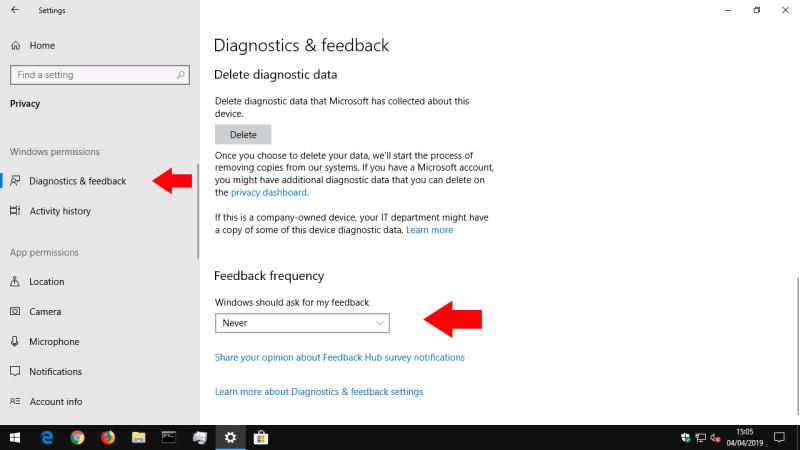
Frekvenci můžete snížit na jednou denně nebo jednou týdně. Je také možné zadat „Vždy“, pokud chcete společnosti Microsoft poskytnout další zpětnou vazbu. Poslední možnost „Nikdy“ je ta, kterou hledáme – potlačí každé upozornění na zpětnou vazbu, takže vás už nebude obtěžovat.
Vypnutí oznámení vám nezabrání v ručním zadávání zpětné vazby. Pomocí aplikace Feedback Hub můžete hlásit chyby a požadovat vylepšení nezávisle na oznámeních průzkumu společnosti Microsoft. Můžete dokonce získat meta s vaší zpětnou vazbou – stránka „Diagnostika a zpětná vazba“ obsahuje odkaz („Sdílejte svůj názor na oznámení z průzkumu Centra zpětné vazby“), který vám umožní sdílet zpětnou vazbu ohledně upozornění na zpětnou vazbu!
S Windows 10 společnost Microsoft představila nový model vývoje řízený komunitou, kde se zpětná vazba od uživatelů nejen cení, ale také se očekává. Ačkoliv
S Windows 10 zaujal Microsoft aktivnější přístup ke shromažďování zpětné vazby od uživatelů. Protože Windows nyní následuje vývoj řízený službami
Jako Windows Insider máte přístup k úkolům v aplikaci Feedback Hub. Tyto úkoly jsou navrženy tak, aby poskytly společnosti Microsoft zpětnou vazbu o konkrétních cestách uživatelů
Gabriel Aul poskytl rychlý tip, jak rychle přistupovat k centru Feedback Hub na vašem mobilním zařízení s Windows 10.
Microsoft Teams je klíčovou platformou pro videokonference. Naučte se, jak <strong>zablokovat</strong> a <strong>odblokovat</strong> uživatele, aby byl váš chat čistý.
Všechny informace o tom, jak snadno a rychle odinstalovat aplikace nebo programy ve Windows 10. Uvolněte místo na vašem PC.
Když pracujete mimo svůj stůl, můžete získat přístup k počítači pomocí Připojení ke vzdálené ploše systému Windows. Naučte se, jak správně povolit připojení ke vzdálené ploše v systému Windows 10.
Naučte se, jak upravit profilový obrázek v Microsoft Teams a vylepšit svou online prezentaci. Získejte tipy na změnu a řešení problémů.
Zjistěte, jak zjistit, kolik hodin jste strávili hraním Fortnite. Návod krok za krokem a tipy na sledování herních statistik.
Objevilo se na obrazovce oznámení „Vaše organizace spravuje aktualizace na tomto počítači“? Zde je návod, jak se této zprávy zbavit se špičkovými řešeními.
Zjistěte, jak získat Crown Emote ve Fortnite a posuňte své herní dovednosti na vyšší úroveň. Vytvořte si strategii a získejte respekty ostatních hráčů!
Pokud se lišta nástrojů nezobrazuje v Dokumentech Google, vraťte ji zpět jejím skrytím nebo získáním oprávnění k úpravám. Pokud selžou, použijte doporučený prohlížeč.
Zjistěte, jak efektivně ukončit schůzku Google Meet jako hostitel nebo účastník, a co dělat, když chcete pokračovat ve schůzce bez hostitele.
Nechte výčitky odesílatele pryč a zjistěte, jak odstranit zprávy Slack. Zde také najdete podrobný návod pro hromadné mazání zpráv Slack.











